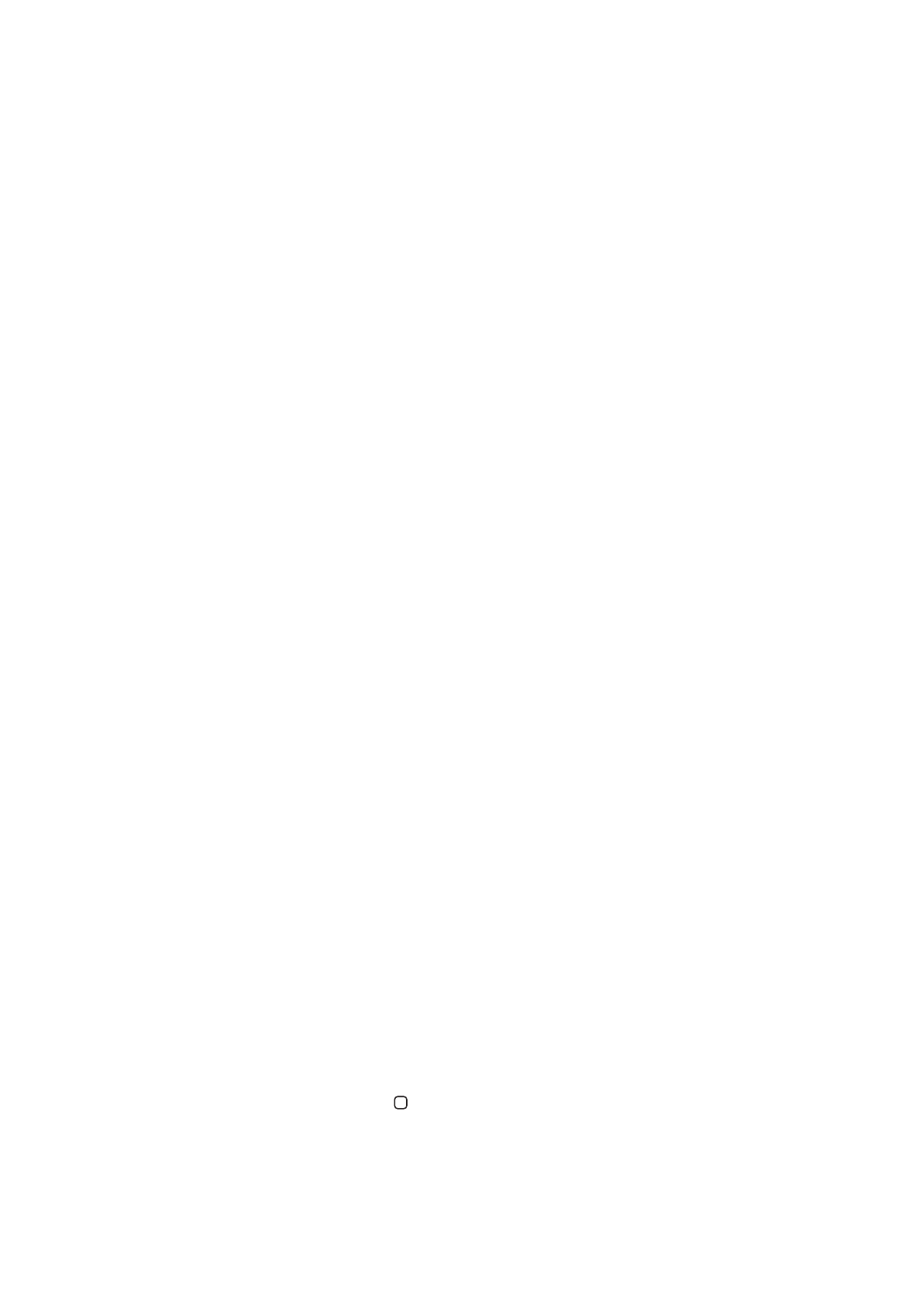
Sử dụng Siri
Khởi động Siri
Siri hoạt động chỉ bằng một nút bấm.
Khởi động Siri: Bấm nút Home cho tới khi Siri xuất hiện.
40
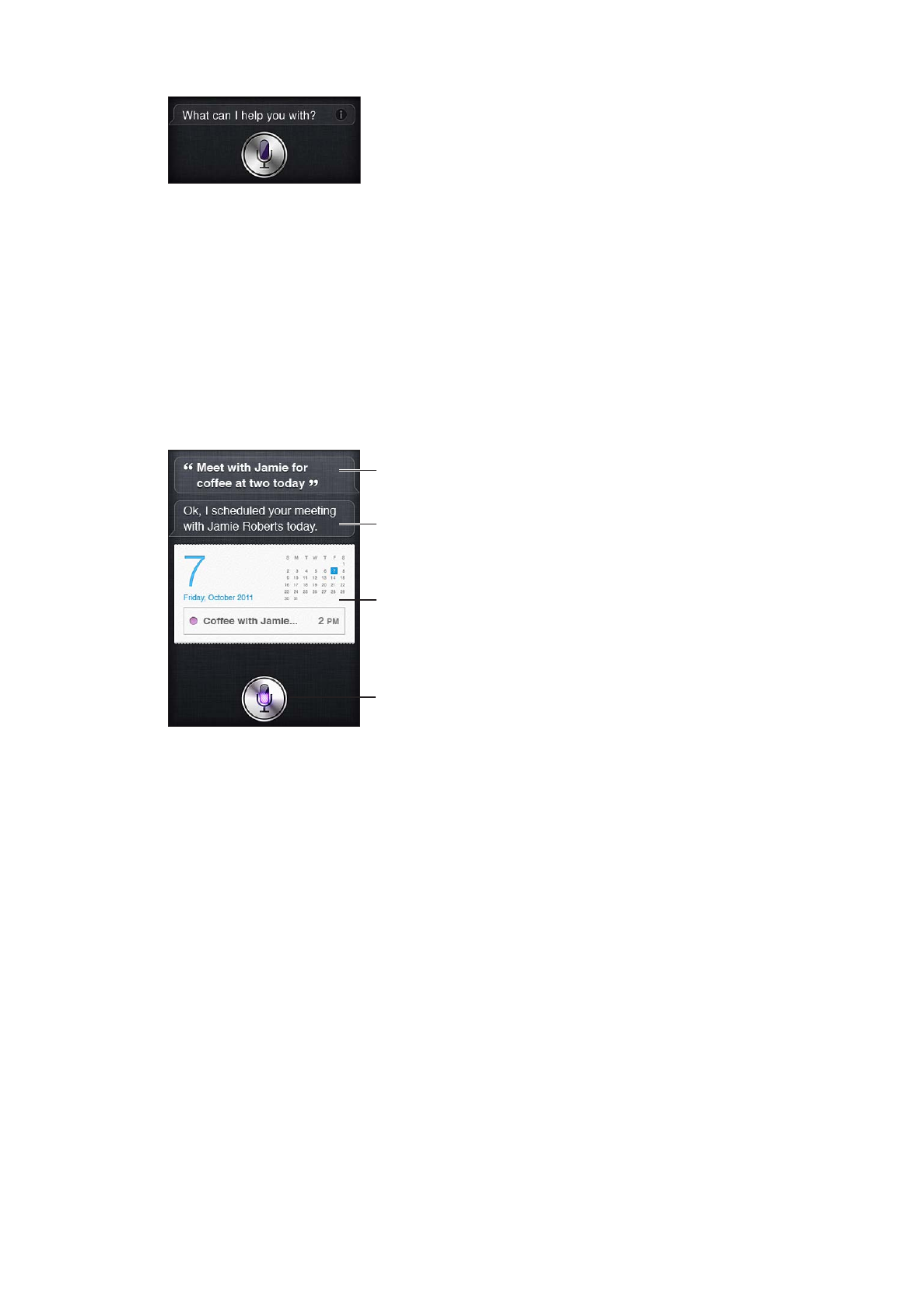
Bạn sẽ nghe thấy hai tiếng bíp ngắn và nhìn thấy “What can I help you with?” trên màn hình.
Hãy bắt đầu noi. Biểu tượng micrô sáng lên để cho bạn biết rằng Siri đang nghe bạn noi. Khi bạn
đã bắt đầu đối thoại với Siri, hãy chạm vào biểu tượng micrô để noi lại.
Siri sẽ đợi cho tới khi bạn dừng noi, nhưng bạn cũng co thể chạm vào biểu tượng micrô để cho
Siri biết bạn đã noi xong. Việc này rất hữu ích khi co nhiều tiếng ồn xung quanh. Bạn cũng co
thể đẩy nhanh hội thoại với Siri, khi đo, Siri không phải đợi bạn tạm dừng.
Khi bạn noi vong, Siri hiển thị những gì nghe được và cung cấp câu trả lời. Siri thường bao gồm
thông tin bổ sung liên quan co thể hữu ích. Nếu thông tin co liên quan đến ứng dụng—chẳng
hạn như tin nhắn văn bản mà bạn đã soạn hoặc vị trí mà bạn vừa hỏi—chỉ cần chạm vào màn
hình để hiển thị ứng dụng để biết chi tiết và co hành động thêm.
Những điều Siri nghe thấy
từ bạn
Chạm để nói với Siri.
Phản hồi của Siri
Thông tin có liên
quan—chạm để
mở ứng dụng.
Siri co thể hỏi bạn nếu no cần thêm thông tin để hoàn thành yêu cầu. Ví dụ: bạn yêu cầu Siri
“Remind me to call mom” và Siri co thể hỏi “What time would you like me to remind you?” Đừng
lo lắng về việc phải cho Siri biết mọi thứ ngay lập tức. Siri nhắc bạn về những chi tiết cần thiết.
Bạn co thể bắt đầu noi với Siri đơn giản bằng cách đưa iPhone lên tai, giống như khi gọi điện
thoại. Nếu màn hình không bật—trước tiên, hãy bấm nút Bật/Tắt hoặc Home. Bạn sẽ nghe thấy
hai tiếp bíp ngắn để cho biết rằng Siri đang nghe. Sau đo, hãy bắt đầu noi.
41
Chương 4
Siri
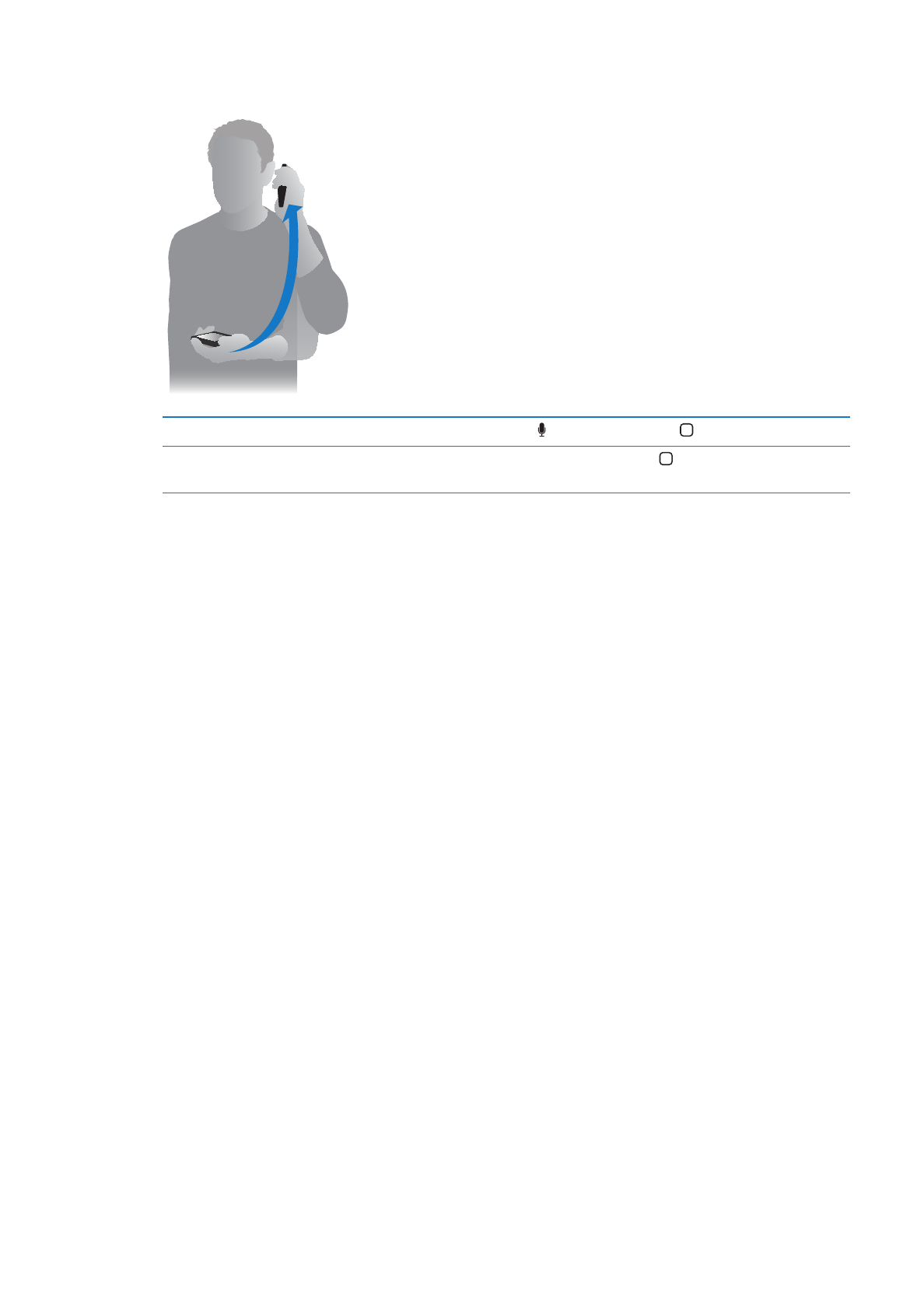
Nếu Siri không trả lời khi bạn đưa iPhone lên tai, hãy bắt đầu với màn hình hướng vào bạn, sao
cho tay bạn xoay khi đưa lên.
Hủy yêu cầu
Noi “cancel”, chạm vào , hoặc bấm nút Home .
Dừng cuộc gọi điện thoại bạn đã
bắt đầu bằng Siri
Trước khi Điện thoại mở ra, bấm nút Home . Nếu Điện thoại đã mở,
chạm vào Kết thúc.
Nói cho Siri biết về bạn
Siri càng biết nhiều về bạn, no càng co thể sử dụng thông tin về bạn để giúp bạn. Siri lấy thông
tin về bạn từ thẻ thông tin cá nhân của bạn ("Thông tin của tôi") trong Danh bạ.
Cho Siri biết bạn là ai: Truy cập Cài đặt > Siri > T.tin của tôi, rồi chạm tên.
Nhập địa chỉ nhà riêng và địa chỉ cơ quan của bạn để bạn co thể noi những điều như “How do I
get home?” và “Remind me to call Bob when I get to work”.
Siri cũng muốn biết về những người quan trọng trong cuộc sống của bạn, do đo hãy chỉ định
những mối quan hệ này trong thẻ thông tin cá nhân của bạn. Siri co thể thiết lập những thông
tin này cho bạn. Ví dụ: lần đầu tiên bạn yêu cầu Siri gọi cho chị gái của bạn, Siri hỏi chị gái của
bạn là ai (nếu bạn chưa co thông tin đo trên thẻ). Siri thêm mối quan hệ đo vào thẻ thông tin cá
nhân của bạn sao cho không phải hỏi trong lần tiếp theo.
Tạo thẻ trong Danh bạ cho tất cả các mối quan hệ quan trọng của bạn và bao gồm thông tin
như số điện thoại, địa chỉ email, địa chỉ nhà riêng và cơ quan cũng như bí danh bạn muốn
sử dụng.
42
Chương 4
Siri
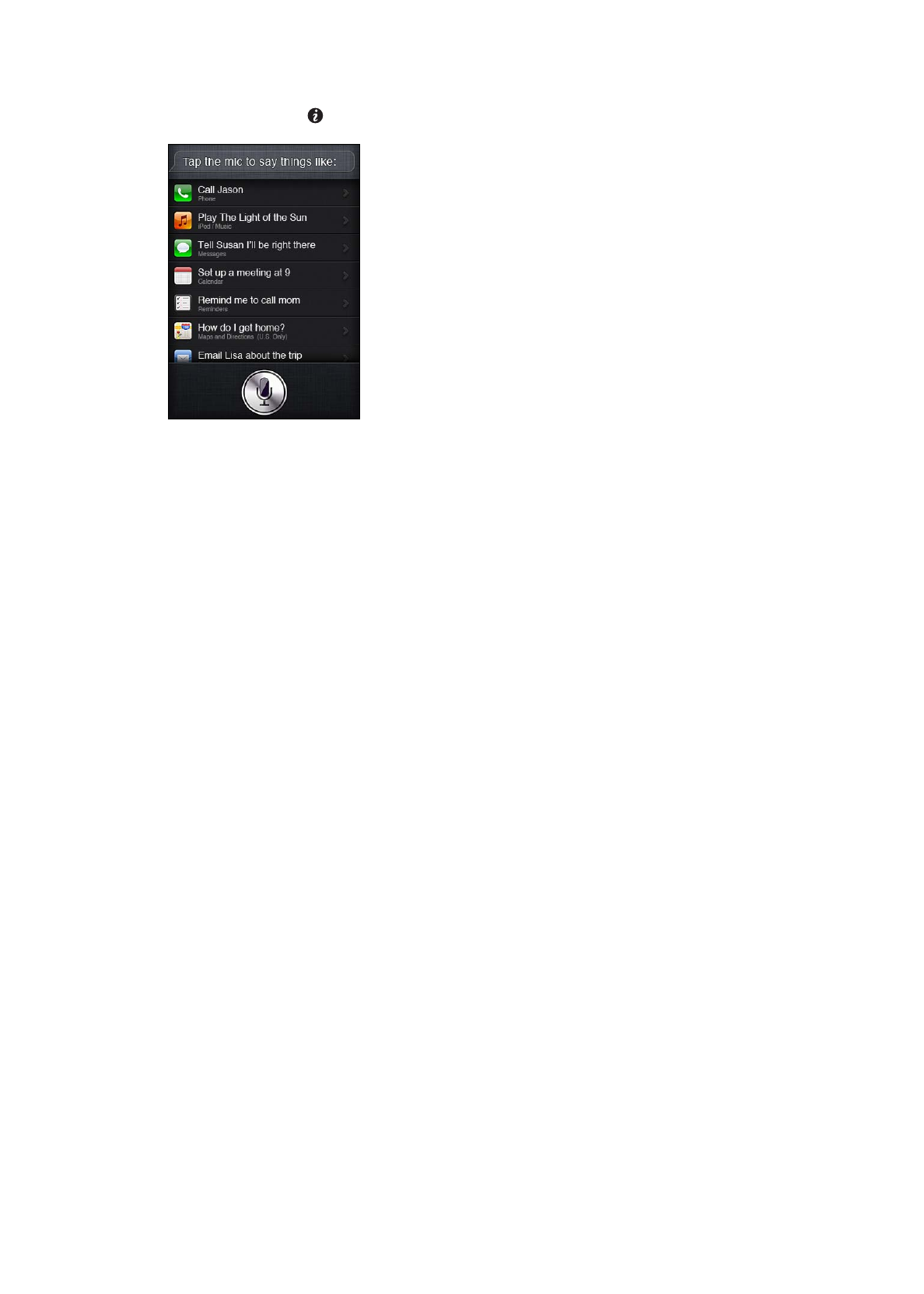
Hướng dẫn trên màn hình
Siri cung cấp cho bạn ví dụ về những thứ co thể noi, ngay trên màn hình. Hỏi Siri “what can you
do” hoặc chạm vào khi lần đầu tiên Siri xuất hiện.
Siri rảnh tay
Bạn co thể sử dụng Siri với Tai nghe của Apple co Điều khiển từ xa và Micrô kèm theo iPhone
hoặc với các bộ tai nghe và tai nghe Bluetooth được hỗ trợ khác.
Nói với Siri bằng tai nghe: Bấm và giữ nút giữa.
Nói với Siri bằng tai nghe Bluetooth: Bấm và giữ nút gọi.
Để tiếp tục cuộc trò chuyện với Siri, hãy bấm và giữ nút này mỗi lần bạn muốn noi chuyện.
Khi bạn sử dụng bộ tai nghe hoặc tai nghe, Siri noi câu trả lời cho bạn. Siri đọc lại tin nhắn văn
bản và email mà bạn đọc chính tả trước khi gửi. Việc này cho bạn cơ hội thay đổi tin nhắn nếu
muốn. Siri cũng đọc lại chủ đề của lời nhắc trước khi tạo.
Ngữ cảnh
Siri chú ý tới vị trí của bạn và những gì bạn đang làm để hiểu được ngữ cảnh. Nếu bạn vừa nhận
được tin nhắn văn bản từ Bob, chỉ cần noi "Reply" và Siri biết gửi tin nhắn văn bản cho Bob. Noi
“Call him” và Siri biết gọi cho Bob. Siri luôn cho bạn biết những gì định làm.
Đặt tùy chọn cho Siri
Bật hoặc tắt Siri: Truy cập Cài đặt > Cài đặt chung > Siri.
Ghi chú: Tắt Siri sẽ đặt lại Siri và Siri quên những gì đã ghi nhớ về giọng noi của bạn.
Đặt tùy chọn cho Siri: Truy cập Cài đặt > Cài đặt chung > Siri.
Ngôn ngữ: Chọn ngôn ngữ bạn muốn sử dụng với Siri.
Phản hồi Giọng nói: Theo mặc định, Siri chỉ noi câu trả lời khi bạn giữ iPhone gần tai hoặc sử
dụng Siri với bộ tai nghe hoặc tai nghe. Nếu bạn muốn sử dụng Siri để luôn noi câu trả lời, hãy
đặt tùy chọn này thành Luôn luôn.
Thông tin của tôi: Cho Siri biết thẻ nào trong Danh bạ chứa thông tin cá nhân của bạn. Xem “Noi
cho Siri biết về bạn” ở trang 42.
Đưa lên để Nói: Noi với Siri bằng cách đưa iPhone lên gần tai khi màn hình đang bật.
Cho phép hoặc chặn truy cập vào Siri khi iPhone được khóa bằng mật khẩu: Truy cập Cài đặt
> Cài đặt chung > Khoa bằng Mật khẩu.
Bạn cũng co thể vô hiệu hoa Siri bằng cách bật hạn chế. Xem “Giới hạ n” ở trang 172.
43
Chương 4
Siri
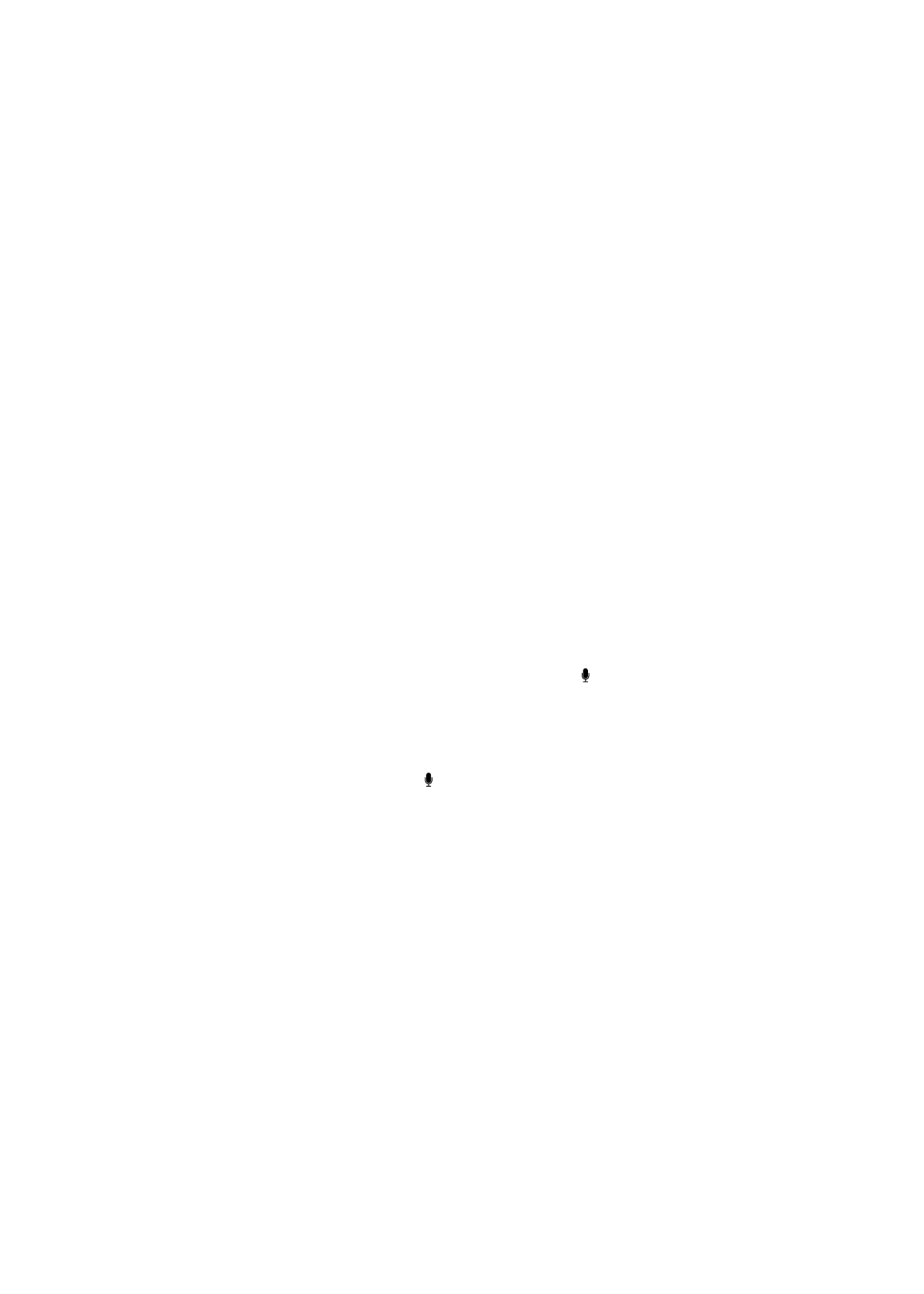
Dịch vụ Định vị
Vì Siri biết các vị trí như "current", "home" và "work", no co thể nhắc bạn thực hiện công việc
nhất định khi bạn rời khỏi vị trí hoặc đến vị trí mới. Noi với Siri “Remind me to call my wife when
I leave the office” và Siri sẽ làm như vậy.
Thông tin vị trí không được theo dõi hoặc lưu bên ngoài điện thoại. Bạn vẫn co thể sử dụng Siri
nếu bạn tắt Dịch vụ Định vị, nhưng Siri sẽ không làm bất kỳ việc gì yêu cầu thông tin vị trí.
Tắt Dịch vụ Định vị cho Siri: Truy cập Cài đặt > Dịch vụ Định vị.
Trợ năng
Siri hỗ trợ người dùng bị khiếm thính và khiếm thị thông qua VoiceOver, trình đọc màn hình tích
hợp trong iOS. VoiceOver mô tả lớn những gì trên màn hình—bao gồm mọi nội dung trong câu
trả lời của Siri—do đo bạn co thể sử dụng iPhone mà không cần nhìn vào màn hình.
Bật VoiceOver: Truy cập Cài đặt > Trợ năng.
Bật VoiceOver khiến ngay cả thông báo cũng được đọc to cho bạn. Để biết thêm thông tin, hãy
xem “VoiceOver” ở trang 148.